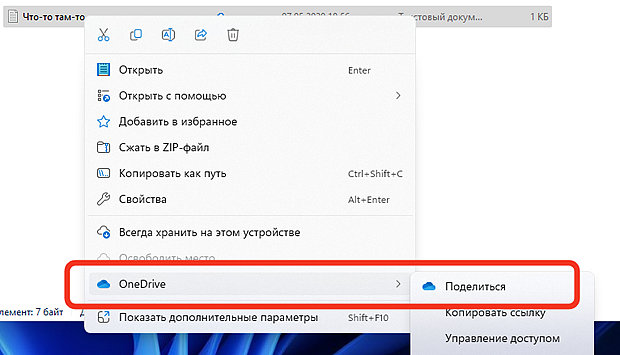Если вы не можете поделиться файлами OneDrive, это может быть связано с тем, что:
- Вы достигли лимита обмена
- Нам необходимо подтвердить вашу учетную запись
- Объект находится в вашем личном хранилище
- OneDrive не запущен
- Ваша организация отключила или ограничила функции
- Вы не можете поделиться с определенными людьми, у которых нет учетной записи Microsoft
Как повысить лимит на общий доступ к файлам OneDrive
Совместное использование ограничено в базовой версии или в версии OneDrive «только для хранения».
Ограничения сбрасываются через 24 часа, но вы можете перейти на подписку Premium, чтобы получить увеличенные лимиты обмена и дополнительные функции обмена.
Как подтвердить учётную запись OneDrive
Если у вас возникли проблемы с отправкой сообщений электронной почты, это может быть связано с проблемами проверки вашей учетной записи Microsoft.
- Перейдите на страницу https://account.live.com/reputationcheck, чтобы подтвердить свою учетную запись Microsoft.
- Убедитесь, что ваш профиль учетной записи Microsoft обновлён и заполнен. При необходимости убедитесь, что вы принимаете Условия использования.
Общий доступ к элементам в личном хранилище OneDrive
Элементы в вашем личном хранилище являются личными и не могут быть переданы другим пользователям.
Если вы хотите поделиться, вы должны переместить свой контент в папку за пределами вашего личного сейфа и поделиться им оттуда.
Общий доступ, если OneDrive не запущен или не установлен
Если на вашем компьютере установлено настольное приложение OneDrive, вы должны увидеть параметр «Поделиться», когда щёлкнете правой кнопкой мыши файл или папку в проводнике.
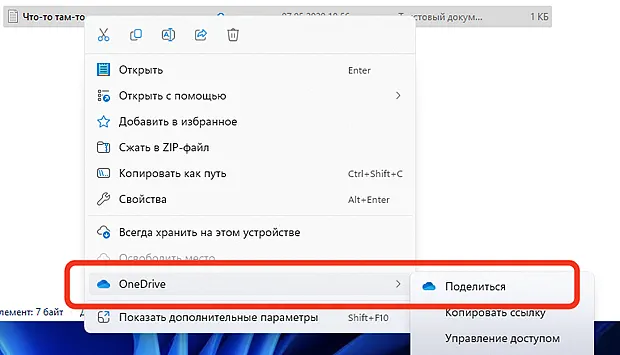
Если OneDrive не запущен или настольное приложение не установлено, вы не сможете предоставить общий доступ из Проводника или Finder.
Совет. Вы по-прежнему можете предоставлять общий доступ к файлам и папкам OneDrive с сайта onedrive.com.
- Если вы не видите значки OneDrive на панели задач или в области уведомлений, запустите OneDrive.
- Пользователи Windows должны выбрать приложение OneDrive со значком папки.
Общий доступ к файлам OneDrive, если организация отключила его
Просмотр файлов OneDrive в Интернете
Если вы входите в систему с рабочей или учебной учетной записью, ваша организация могла отключить представления OneDrive для общего доступа в Интернете или отключить параметр «Все, у кого есть ссылка», чтобы запретить пересылку полезных ссылок другим пользователям:
Вы по-прежнему можете создать ссылку и поделиться ею, но только сотрудники вашей организации будут иметь к ней доступ.
Просмотр на рабочем столе
Если на вашем компьютере установлено настольное приложение OneDrive, вы должны увидеть параметр «Поделиться», когда щёлкнете правой кнопкой мыши файл или папку в проводнике.
Если параметр «Поделиться» неактивен или отсутствует в контекстном меню, вызываемом правой кнопкой мыши, возможно, администраторы вашей организации ограничили эту функцию.
Администраторы могут изменить политики контроля учетных записей, чтобы разрешить контекстные меню OneDrive.